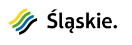© Politechnika Śląska
Ogólna klauzula informacyjna o przetwarzaniu danych osobowych przez Politechnikę Śląską
Całkowitą odpowiedzialność za poprawność, aktualność i zgodność z przepisami prawa materiałów publikowanych za pośrednictwem serwisu internetowego Politechniki Śląskiej ponoszą ich autorzy - jednostki organizacyjne, w których materiały informacyjne wytworzono. Prowadzenie: Centrum Informatyczne Politechniki Śląskiej (www@polsl.pl)
Zasady wykorzystywania „ciasteczek” (ang. cookies) w serwisach internetowych Politechniki Śląskiej
„E-Politechnika Śląska - utworzenie platformy elektronicznych usług publicznych Politechniki Śląskiej”